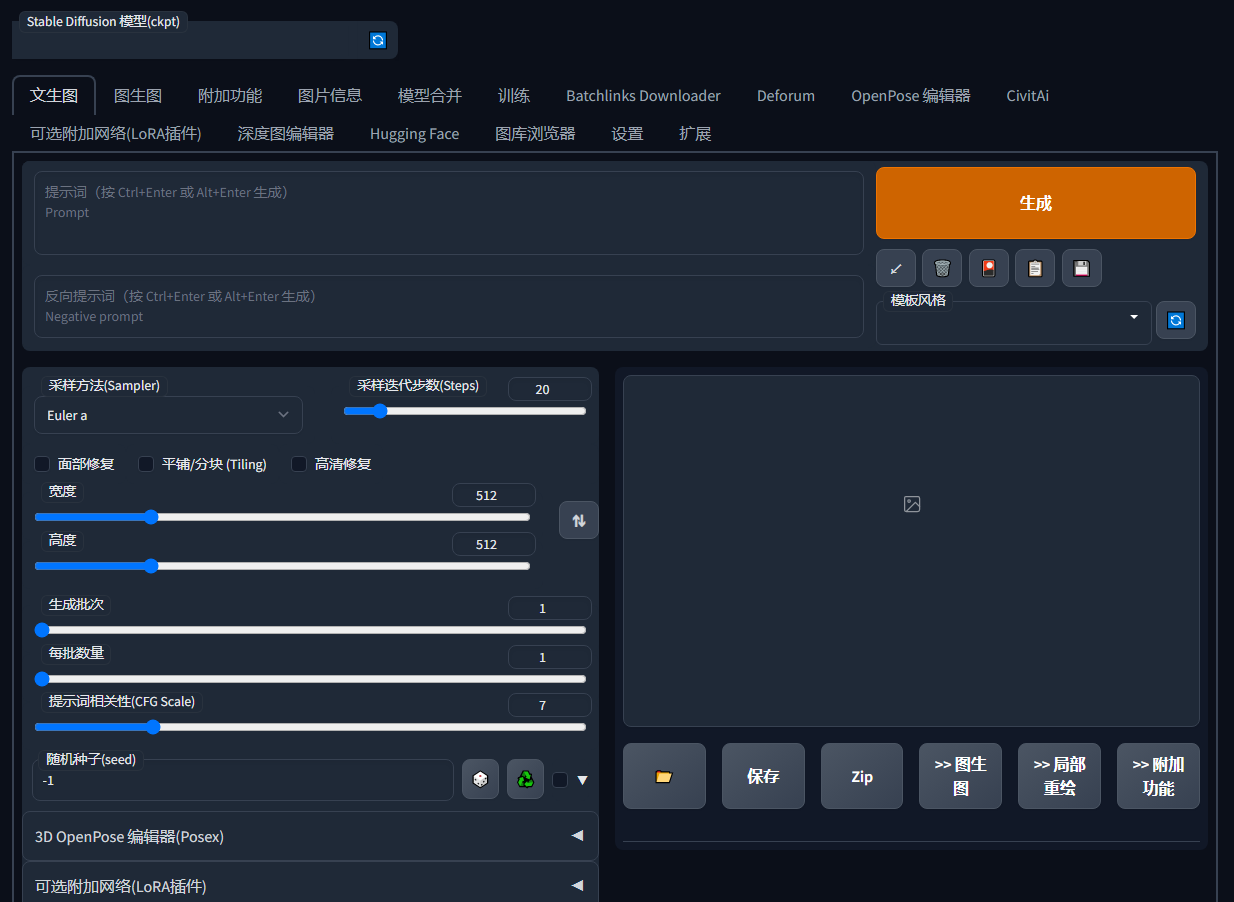目录
简介
科技业这几年几乎每年都涌现出一两个热词,比如NFT、元宇宙、Web3.0等,但你要问近期最热门的是什么?那绝对是AI,代表的就是AI绘画与ChatGPT,各种AIGC(指利用人工智能技术来生成内容)作品已经出现在各大网络平台,尤其是生成的美女图已经快要危险到网络Coser了,这些美女图其实很多都是利用MidJourney、Stable Diffusion 等AI绘图工具生成,其实只要学习一下使用技巧,你也可以轻松生成各种美女照。
再到现在 Stable Diffusion 在 github 上开源了,各家平台都推出了云平台,让用户通过轻松的点击、选择、输入就能生成一张张AI图。使用 webui ,不仅有手动教程、docker 教程,还有 Colab 傻瓜式的集成方案。今天小编就教大家如何通过Google Colab免费搭建Stable Diffusion来使用,一起来看看怎么做吧,
流程
AI绘画黑科技Stable Diffusion,能够根据文字描述生成精美图像,开源且在消费级GPU上就能运行。
Stable Diffusion WebUI是Stable Diffusion的Web版,提供了便捷的WebUI交互界面,部署使用方便,支持中文汉化插件,而且通过Stable Diffusion WebUI可以训练我们自己的模型。还可以在很方便的在Google Colab 直接运行,也可以部署到本地运行。
下面就教大家怎样利用Google Colab的免费算力来在线部署使用自己的Stable Diffusion WebUI:
第一步:打开下面这个github网址,选择stable_diffusion_1_5_webui_colab这个版本,这个是目前比较新的版本,然后点击stable这个标签就会跳转到Google Colab。
https://github.com/camenduru/stable-diffusion-webui-colab
提示:Google Colab需要用到Google账号:

第二步:这是打开Google Colab后的界面,然后点击左上边的运行按钮:
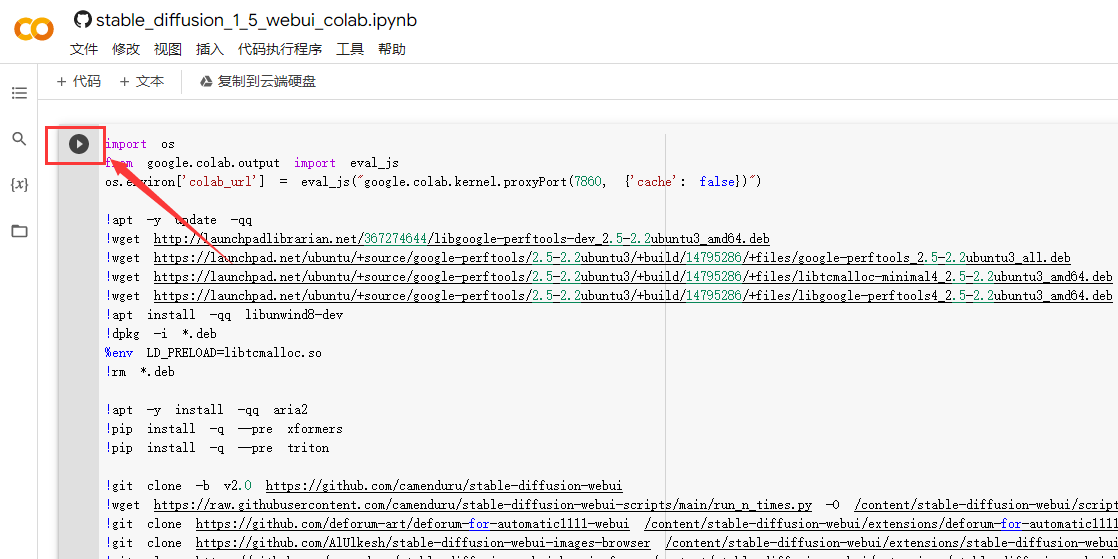
会弹出警告,然后选择仍然运行:
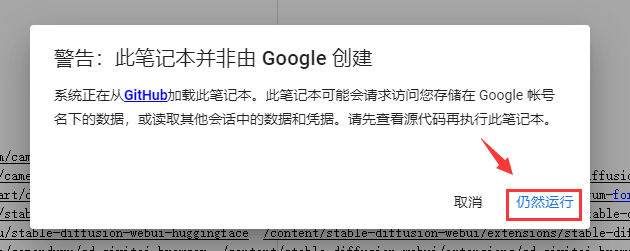
第三步:等几分钟就会出现如下图的界面,说明就运行成功了。然后在新窗口打开Public WebUI Colab cloudflared URL这个URL就可以看到WebUI界面了:
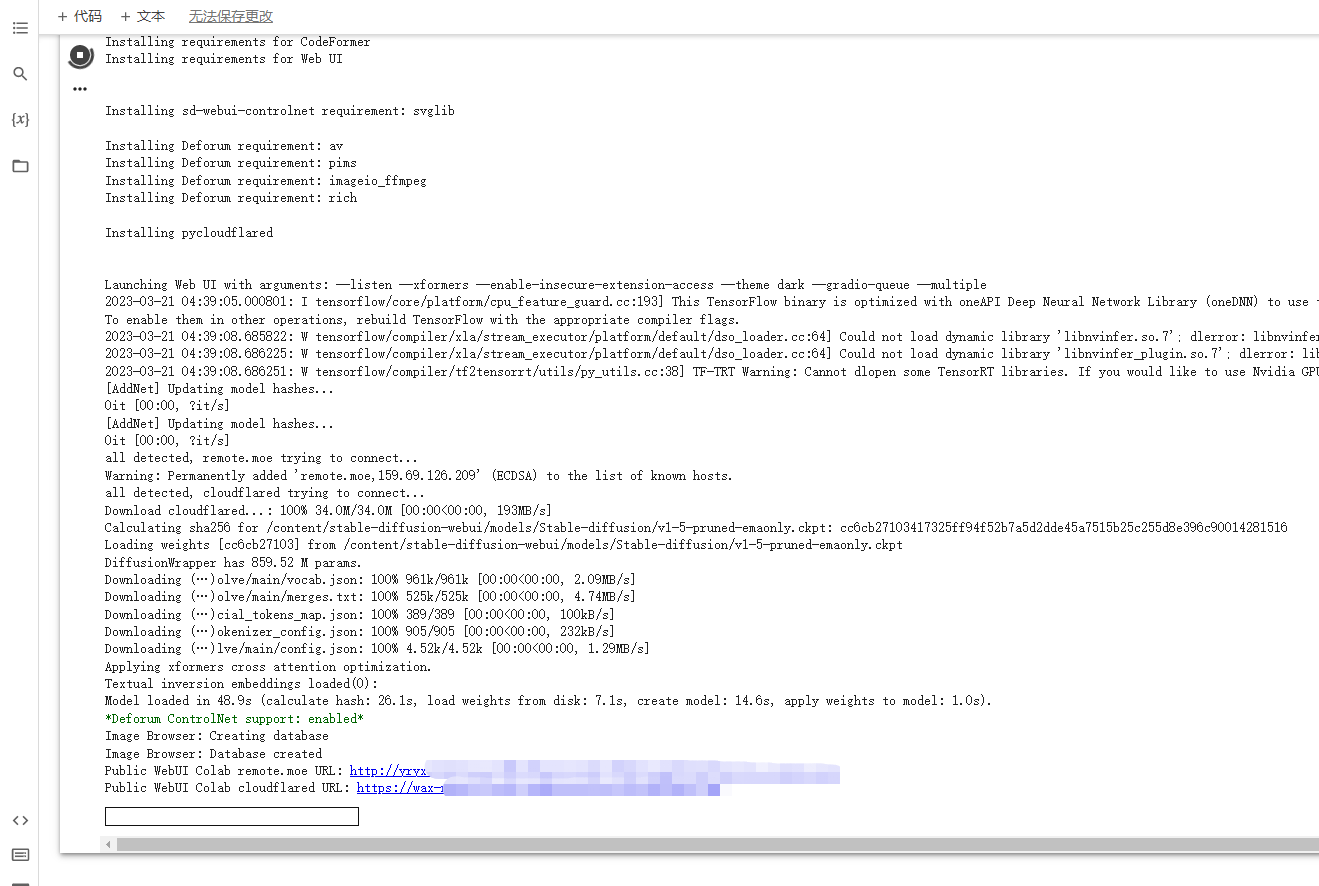
汉化
现在的WebUI界面还是英文的,对于英文不好的同学来说可能不太友好,下面就教大家来安装简体中文语言包了。
1.打开Extensions选项卡里面的Available子选择卡,然后选择下图中的选项:
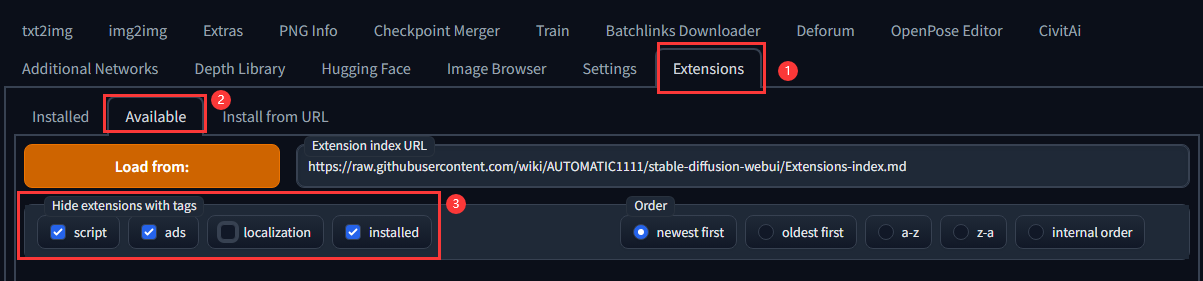
2、找到下图的简体中文扩展,选择Install:
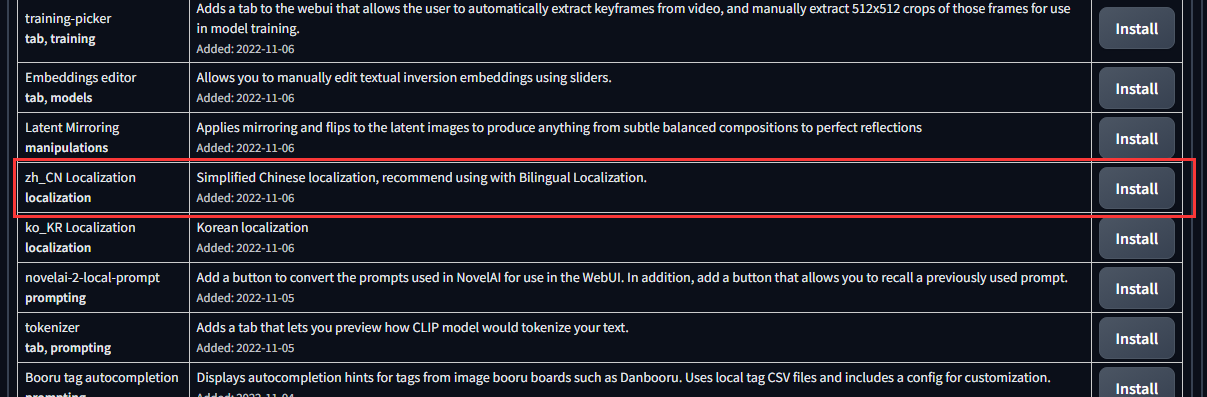
3、安装好后重启webUI以确保扩展已经加载了。在Settings选项卡,点击页面右上角的橙色 Reload UI 按钮刷新扩展列表:

4、在Extensions选项卡,确定已勾选本扩展☑️;如未勾选,勾选后点击橙色按钮启用本扩展:
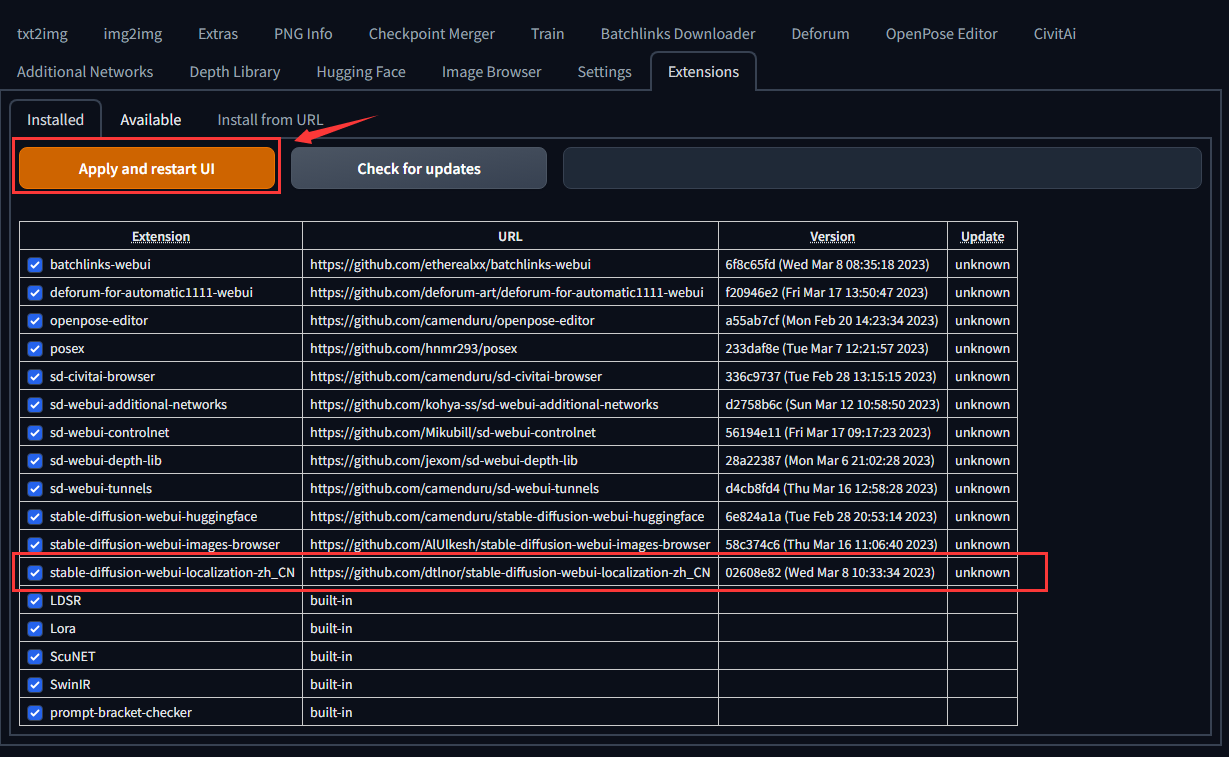
5、选择简体中文语言包(zh_CN)在Settings选项卡中,找到User interface子选项:
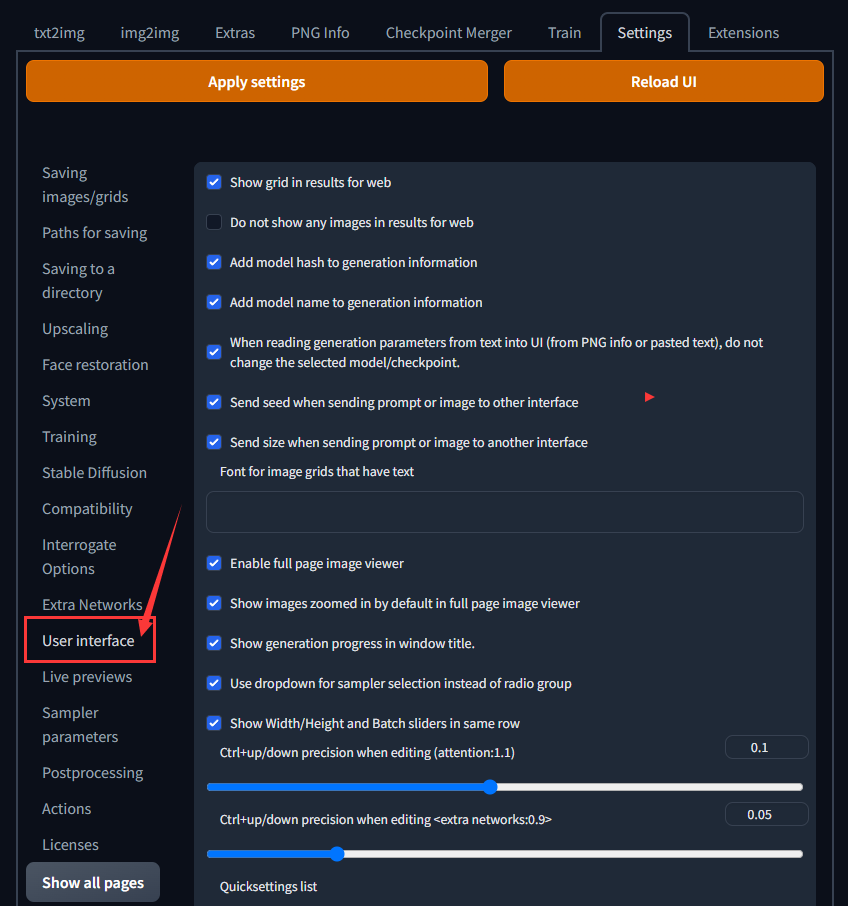
6、然后去页面最底部,找到Localization (requires restart)小项,找到在下拉选单中选中 zh_CN (如果没有就按一下🔄按钮),如图:

7、然后按一下 页面顶部左边的橙色 Apply settings 按钮保存设置,再按 右边的橙色 Reload UI按钮 重启webUI:

8、下面就是安装好简体中文语言包后的界面: